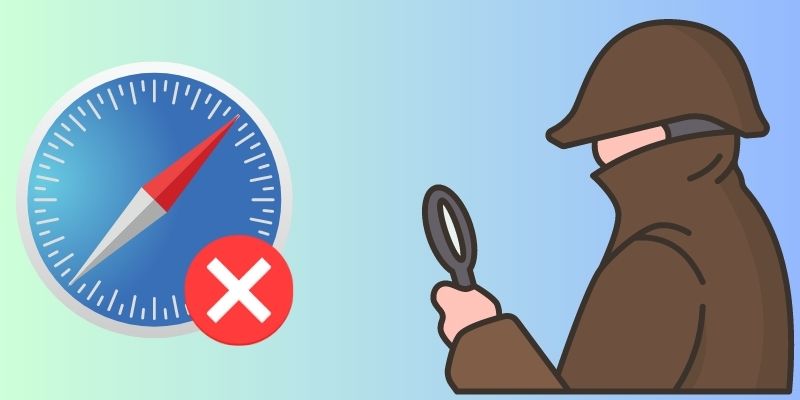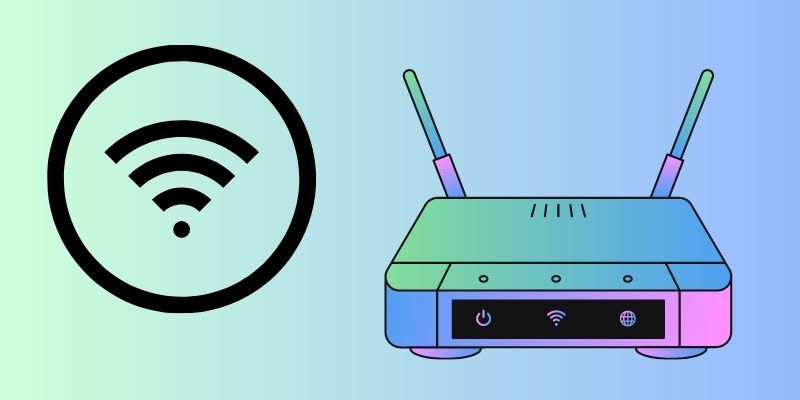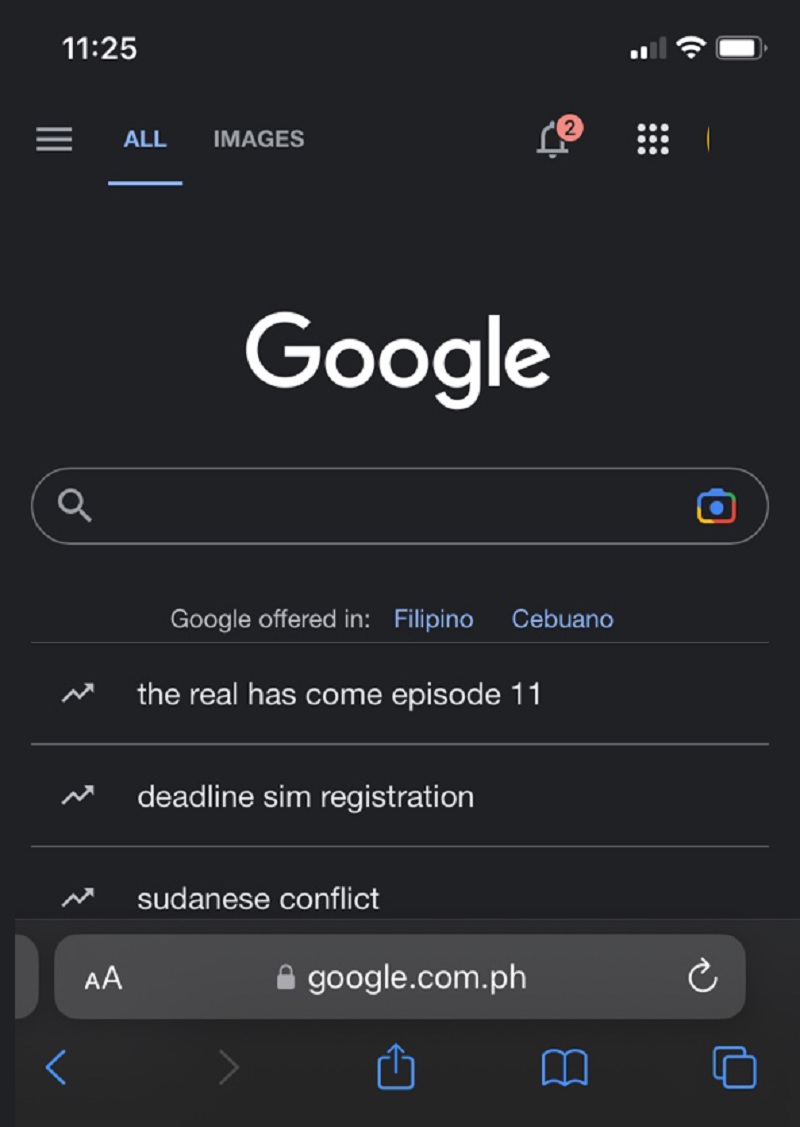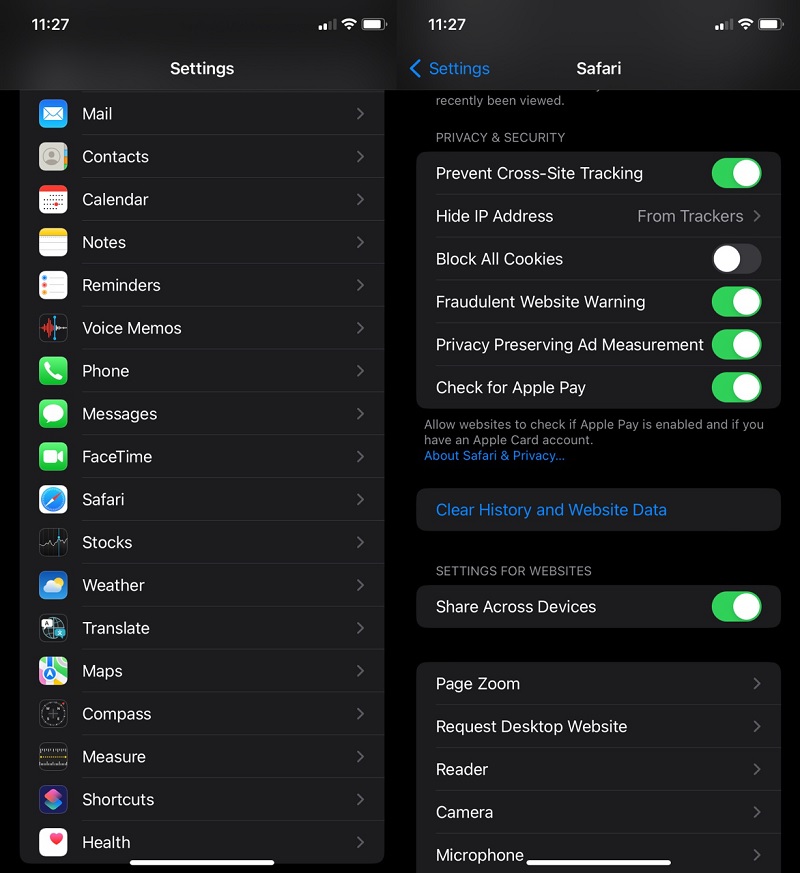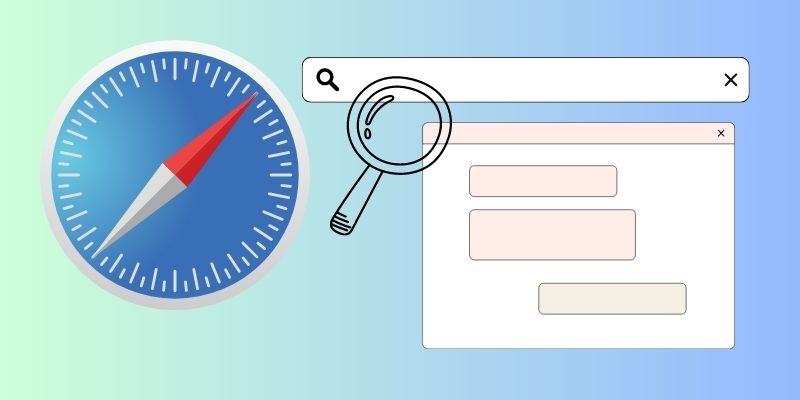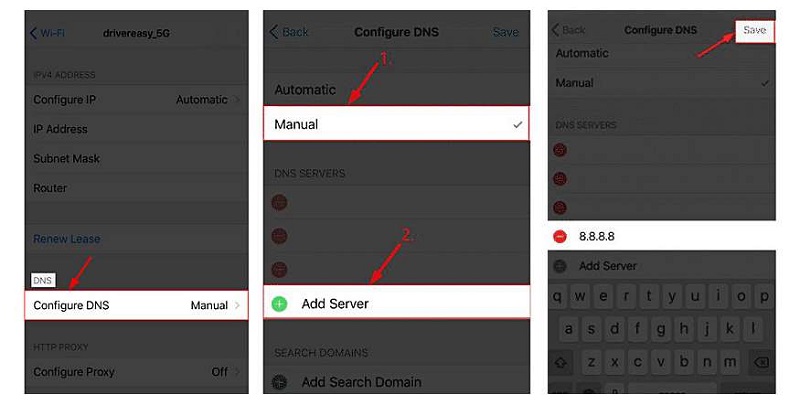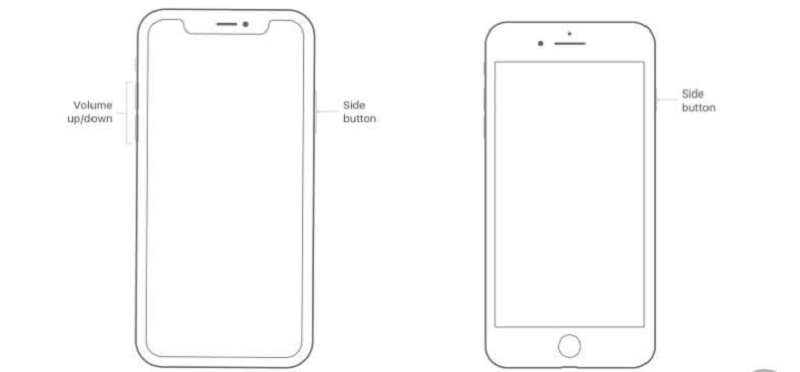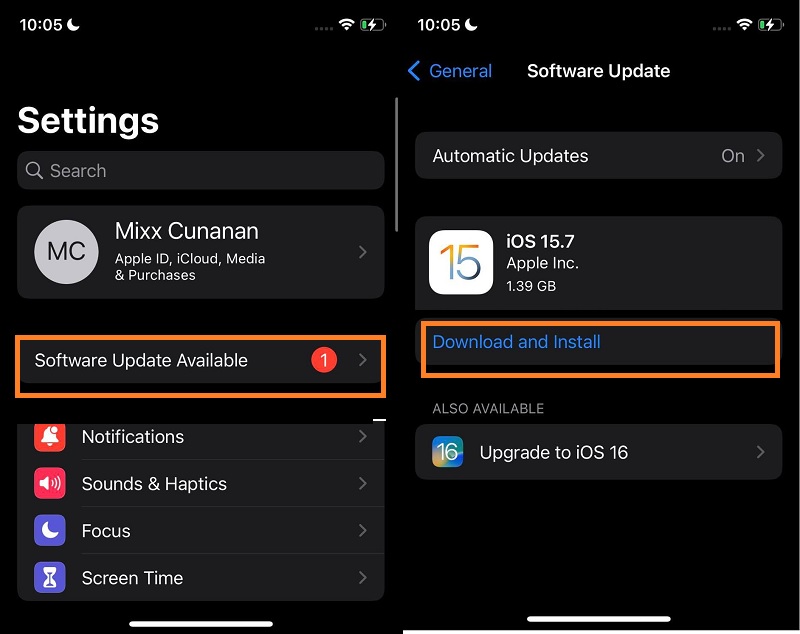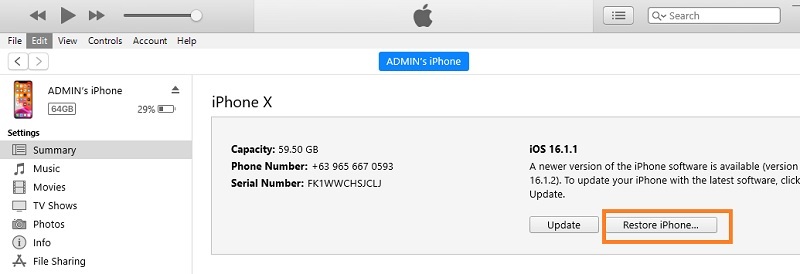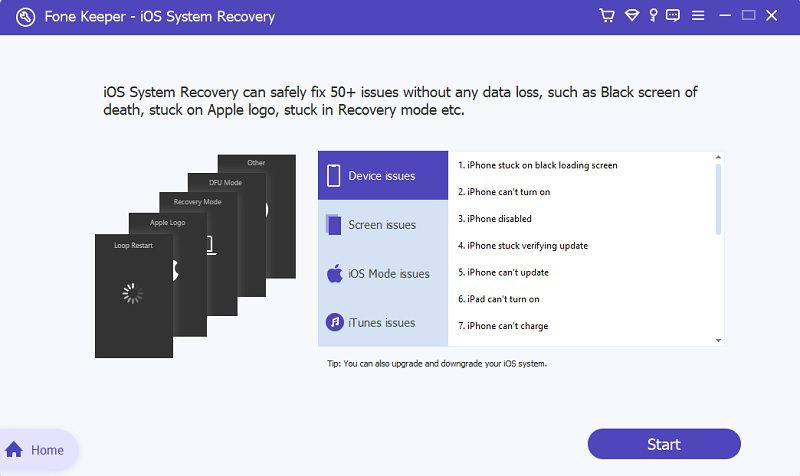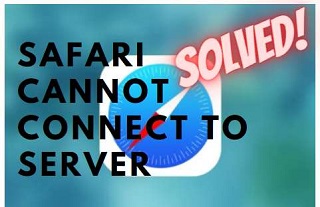
什么原因可能导致 Safari 无法连接服务器问题?
以下是 Safari 无法连接到服务器问题的一些可能原因。
- 搜索错误的网站网址
- 与 iPhone 的 Wi-Fi 网络连接质量较差或 iPhone 的蜂窝数据信号较弱
- 之前的浏览数据和缓存会触发此问题
- 无法在 iPhone 上下载或安装最新的 iOS 版本
- iPhone 系统错误和故障
- NS 服务器设置可能有问题
Safari 无法连接到 iPhone 上的服务器的 9 大修复
1。检查您的互联网连接
有时你的小错误可能会导致大问题,例如Safari无法打开页面,因为找不到服务器。检查“设置”中是否已启用 Wi-Fi 和蜂窝网络。另外,请确保尚未启用飞行模式。即使您的互联网连接状况不佳,Safari 也会加载网页。无论您使用的是 Wi-Fi 还是移动网络,请在使用 Safari 之前确保您的互联网连接至关重要。检查您的互联网连接毫不费力。请按照以下简单步骤检查您的互联网连接:
- 启动 iOS 设备上的“设置”,然后点按“Wi-Fi/移动数据”。
- 验证 Wi-Fi 或蜂窝网络是否已启用。检查您是否已激活飞行模式。在使用 Safari 浏览器之前,请确认您的互联网连接正常。如果您使用 Wi-Fi,则必须确保其正常工作。您还应该确保您的路由器正常工作。
2。检查网站网址
如果手动输入 URL,则输入错误 URL 的可能性会更高。 Safari 可能会一直提示找不到服务器。这可能表明 Safari 输错了您的网址。仔细检查 URL 以确保输入正确。如果您的网址存在小错误,Safari 可能无法访问您想要访问的网站。
3。清除 Safari 历史记录和网站数据
您是否检查过您的互联网连接和 URL,没有任何问题?尽管如此,Safari 浏览器还是会给出错误消息:“Safari 无法打开该页面,因为您的 iOS 设备未连接到互联网。”可能是 Safari 浏览器与之前浏览会话的数据发生冲突。因此,请尝试清除 Safari 缓存和数据来解决此问题。
- 打开 iPhone 上的“设置”应用。接下来,转到“Safari”部分。
- 接下来,点击“清除历史记录和网站数据”。再次打开 Safari 并加载网站以确认问题已解决。
4。尝试使用 IP 地址
要在 Safari 上搜索 URL,您还可以输入 IP 地址。如果您不知道该 URL 的 IP 地址,可以使用在线工具通过其域名进行搜索。如果 DNS 服务器有效,则可能存在问题,您需要更正它。我们现在将讨论如何做到这一点。
5。检查并修改DNS服务器
您可能会收到“iPhone Safari 无法建立安全连接”错误,因为您没有使用可靠的 DNS 服务器来加载网页。 DNS 是指用于在互联网上加载网页的域名系统。由于域名比 IP 地址更容易记住,因此 DNS 将网页的 URL 转换为 IP 地址。这就是发明域名系统的原因。但是,您应该使用 Google DNS 服务器,它更可靠。按照以下简单步骤修改或检查 iPhone 上的 DNS 服务器。
- 打开 iPhone 上的“设置”应用。接下来,转到“Wi-Fi”选项。单击您的域名旁边的图标,如下所示。
- 点击“配置 DNS”继续。接下来,如果不是,请将“自动”设置更改为“手动”。将 Google DNS 服务器 8.8.8.8 添加到“添加服务器”选项。
6。重新启动您的 iPhone
您可以使用强制重启 iPhone 或重新启动 iPhone 等简单方法来修复 Safari 问题。要重新启动 Safari,请按住电源按钮。这将允许您从 Safari 中删除任何错误。如果重新启动还不够,请按照下面给出的说明强制重新启动 iPhone。
iPhone 6s 及更旧型号
1. 同时按住“Home”按钮和“Lock”按钮。
2. 按住直到出现 Apple 标志并且 iPhone 启动。
iPhone 7 和 iPhone 7 Plus
1. 确保按住“降低音量”按钮的同时按下“电源”按钮。
2. 必须妥善保管它们,直到您的 iPhone 7 或 7 Plus 上出现白色 Apple 徽标。
iPhone 8 及更新机型
1. 首先,松开“音量调高”按钮并再次快速按下。
2. 第二步,按下“音量减小”按钮并快速松开。
3. 按住“顶部”按钮。等到你看到苹果标志;现在是公开的时候了。
7。检查并将 iPhone 更新到最新的 iOS 版本
其中许多设备都受到以前 iOS 版本中的错误或问题的影响。检查 iOS 更新是否可用。要查看问题是否已解决,您可以更新您的设备。
- 导航至“设置”->“常规”->“软件更新”。
- 您的设备将扫描 iOS 更新。如果有任何可用的 iOS 更新,您可以下载它们。
8。通过 iTunes 恢复您的设备
iTunes 也可用于恢复您的设备。但是,这将删除您的所有数据并使它们无法恢复。确保在启动此过程之前备份您的数据。
- 第一步,在 Mac 或 Windows 操作系统 PC 上启动 iTunes。
- 使用 USB 数据线将 iOS 设备连接到您的电脑,如果您看到一条消息,请求您允许信任计算机,请信任该计算机。
- 当 iTunes 出现时,从它中选择您的 iOS 设备。
- 点击“摘要”页面上的“恢复[设备]”。点击 iTunes 弹出窗口中的“恢复”。 iTunes 将擦除您的设备并安装最新的 iOS 版本。恢复后您的设备将重新启动。接下来,您需要按照屏幕上的说明进行设置。您可以在设置时选择从备份恢复 iOS 设备。
9。使用第三方应用
您可以用来修复 iPhone 上的 Safari 的最后一个解决方案是使用 AceThinker iOS System Recovery。该应用程序是解决正在排除故障和难以修复的系统问题的重要工具。它有两种恢复模式;它们是标准模式和高级模式。标准模式是一个过程,您的设备系统将自行重新启动并将当前操作系统更新为新操作系统。它可以帮助用户修复 iOS 系统或 Safari 应用程序,同时保留设备上的数据。高级模式用作恢复出厂设置。它可以将 Safari 应用程序修复为其原始进程。但是,它可能会清除设备上存储的所有数据。因此,最好在使用此工具之前备份您的设备。
免费下载
Windows 7/8/10
安全下载
结论
上述是修复 Safari 未找到服务器错误的最佳解决方案。虽然某些解决方案可能无法解决 Safari 找不到服务器错误,但其他解决方案可能会解决。然而,某些解决方案甚至可能导致数据丢失。。